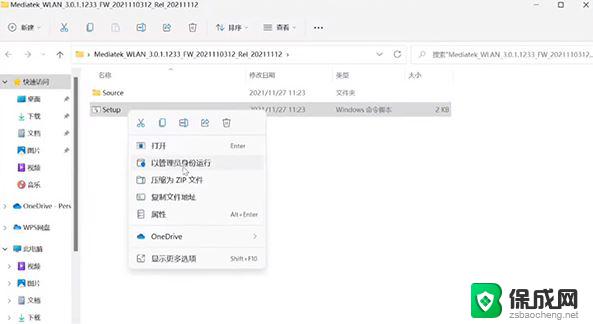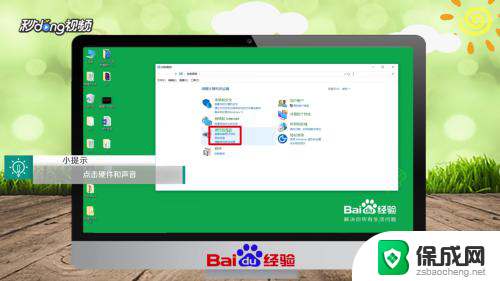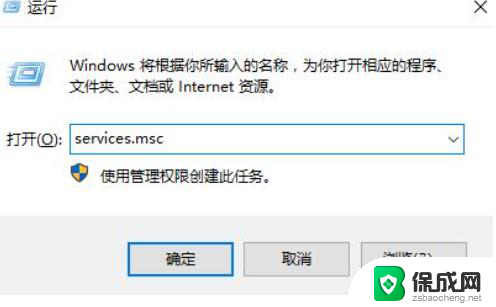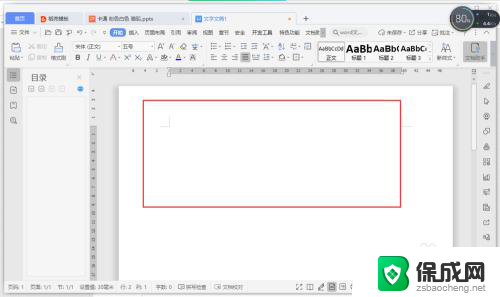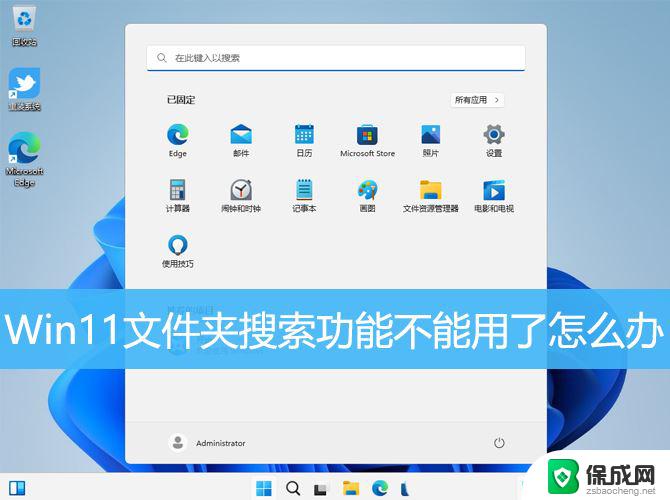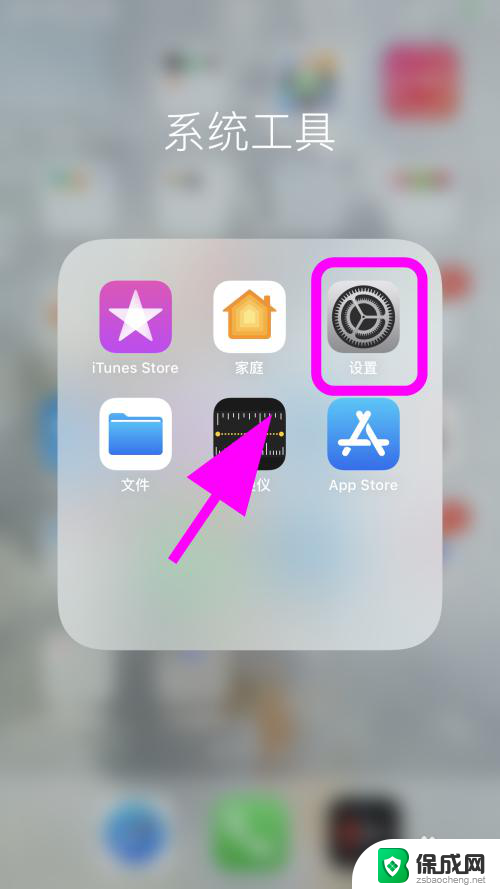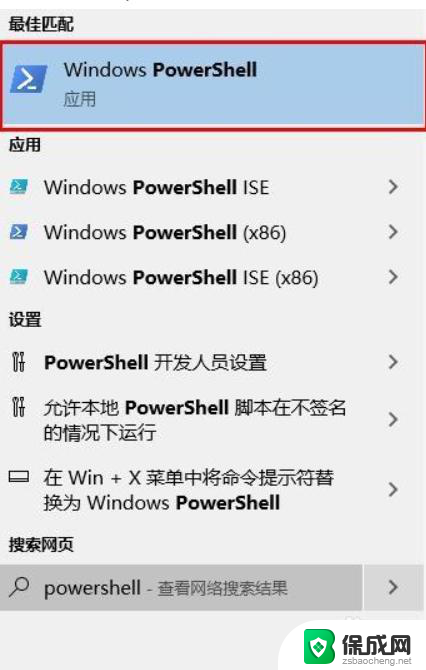笔记本win11的wifi功能突然消失了 win11 wifi功能消失解决方法
许多使用笔记本电脑装有Windows 11操作系统的用户纷纷遇到了一个令人困扰的问题,就是突然间发现自己的WiFi功能消失了,这个问题让不少用户感到困惑和焦虑,毕竟在如今的互联网时代,WiFi已经成为我们日常生活中不可或缺的一部分。针对这一问题,我们需要及时寻找解决方法,以确保我们的电脑能够正常连接网络,继续我们的工作和生活。接下来我们将探讨一些可能的解决方案,希望能帮助到遇到这一问题的朋友们。
win11的wifi功能突然消失了怎么办:
方法一:
1、首先打开win11桌面,再右击下方任务栏空白处选择“任务栏设置”打开。

2、选择左侧任务栏中的“任务栏”功能选项。
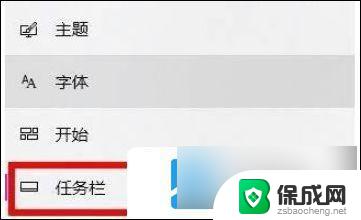
3、在下拉之后就可以看到通知区域,选择“选择哪些图标显示在任务栏上”。
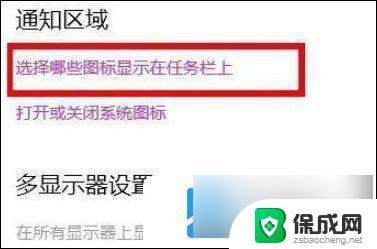
4、最后就可以看到下方中有网络设置,将后面的开关打开即可,这样就可以打开wifi选项连接上网了。
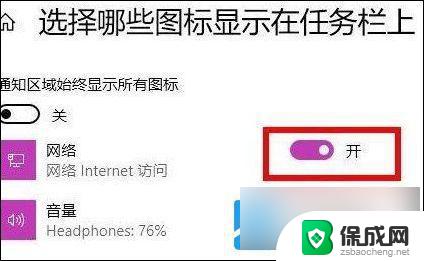
方法二:
1、如果方法一不行的话,首先打开开始菜单,进“设置”页面。
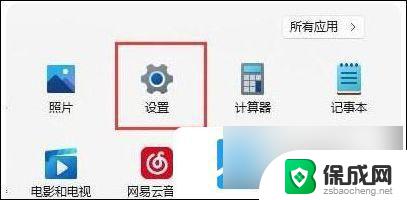
2、接着进入到“疑难解答”功能。
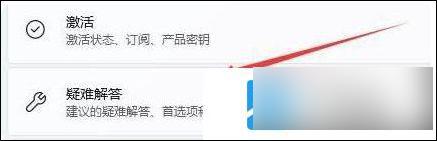
3、点击“其他疑难解答”进行查看。
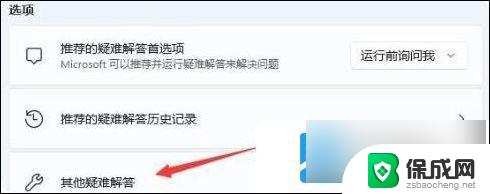
4、点击一下internet连接右侧的“运行”按钮,系统会自动处理win11wifi功能消失的问题。
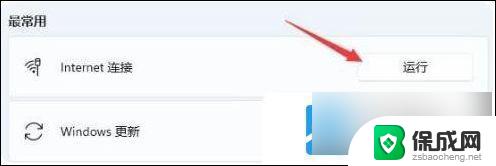
方法三:
1、当我们遇到wifi功能消失时,也可能是无线路由器坏掉。可以使用手机看一下是不是能连上去wifi。
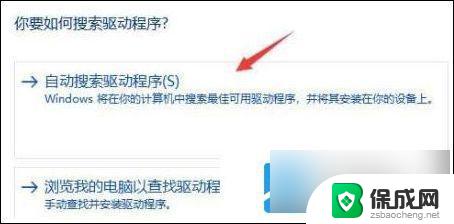
2、要不是无线路由器问题,那N很有可能便是无线网口坏掉,那么就必须修理或更换一个新的路由器即可。
以上是有关笔记本Win11的WiFi功能突然消失的全部内容,如果有需要的用户,可以根据小编的步骤进行操作,希望对大家有所帮助。